
AutoCAD2016 디스플레이 선 너비는 많은 설계자가 직면하는 문제로 엔지니어링 도면의 정확성과 표현에 직접적인 영향을 미칩니다. PHP 편집자 Zimo는 이 문제를 해결하기 위해 AutoCAD 2016에서 선 너비를 표시하는 방법을 간단한 용어로 설명하는 자세한 튜토리얼을 제공합니다. 다음은 선폭 표시 기술을 쉽게 익히고 디자인 효율성을 향상시키는 데 도움이 되는 구체적인 단계를 자세히 소개합니다.
1. AutoCAD2016을 열고 작업 인터페이스로 들어갑니다.
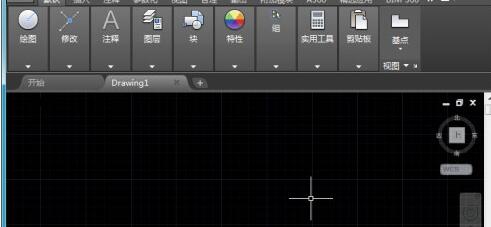
2. 인터페이스에서 호 명령을 찾아 도면 영역에 호를 그립니다.
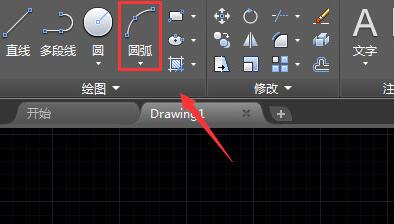
3. 그려진 호를 선택하고 메뉴 영역에서 선 너비 옵션을 찾습니다.
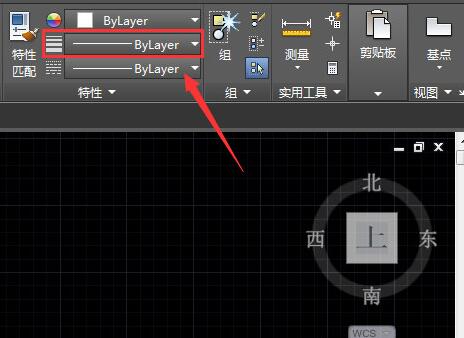
4. 선 너비 옵션을 클릭하고 드롭다운 목록에서 선 너비를 선택합니다.

5. 설정된 선 너비를 선택하면 호가 변경되지 않은 것을 볼 수 있습니다.
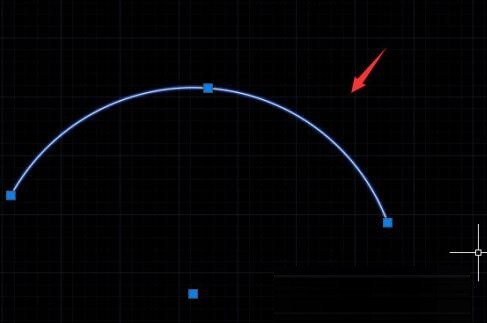
6. 아래에서 사용자 정의 옵션을 찾아 클릭하고 하위 메뉴에서 선 너비 옵션을 찾아 이 옵션을 확인하세요.
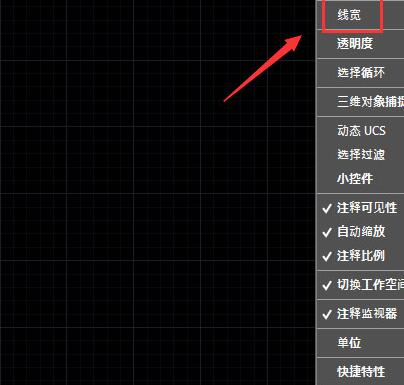
7. 선 너비를 확인한 후 아래 옵션에서 선 너비 표시 옵션을 찾을 수 있습니다.
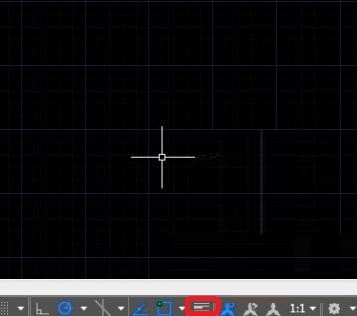
8. 선 너비 표시 옵션을 클릭하면 현재 호가 더 넓어진 것을 확인할 수 있습니다.
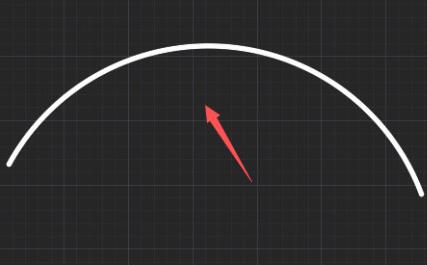
위 내용은 AutoCAD2016에서 선 너비를 표시하는 방법에 대한 간단한 튜토리얼 공유의 상세 내용입니다. 자세한 내용은 PHP 중국어 웹사이트의 기타 관련 기사를 참조하세요!